Controlla le soluzioni facili da seguire per far funzionare il browser!
- Quando Internet Explorer non si apre, è necessario verificare se il browser è ancora compatibile con il sistema operativo di iterazione installato.
- Una soluzione rapida è disabilitare l'antivirus sul PC.
- Molti utenti hanno risolto le cose ripristinando le impostazioni di Internet Explorer o riconfigurando Edge.
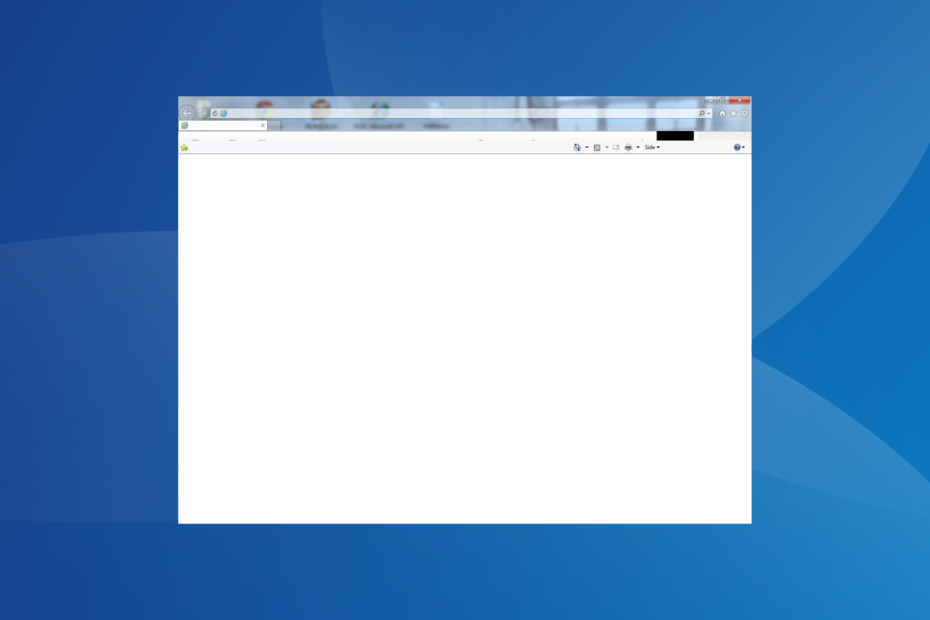
XINSTALLARE CLICCANDO SUL FILE DI DOWNLOAD
- Scarica Fortect e installalo sul tuo computer.
- Avvia il processo di scansione dello strumento per cercare i file corrotti che sono la fonte del tuo problema.
- Fare clic con il tasto destro su Avvia riparazione quindi lo strumento potrebbe avviare l'algoritmo di fissaggio.
- Fortect è stato scaricato da 0 lettori questo mese.
Internet Explorer è stato per lungo tempo il browser principale per gli utenti. È stato probabilmente il primo browser utilizzato dalla maggior parte di noi per navigare in Internet. E mentre ce ne sono diversi browser veloci disponibile, molti lo usano ancora. Ma per alcuni utenti, Internet Explorer non si apre.
Internet Explorer ha una storia di problemi. Questo è chiaro, dato che è stato il primo e ha dovuto subire un'ampia gamma di modifiche per adattarsi meglio alle esigenze dell'utente. Ma quando il il browser non si apre, ti aspettano grossi problemi. Continua a leggere per scoprire le soluzioni!
Perché non riesco ad aprire Internet Explorer in Windows 10?
Ecco i motivi principali per cui gli utenti non possono aprire o lavorare con Internet Explorer:
- Il supporto per il browser è terminato: il supporto per Internet Explorer è terminato il 15 giugno 2022, ad eccezione di alcune iterazioni, principalmente Windows 7. Quindi, a meno che tu non stia eseguendo questa iterazione, Internet Explorer non sarà più accessibile.
- Impostazioni errate: ogni app richiede che le impostazioni siano in un certo modo per funzionare correttamente e, quando una di queste è configurata in modo errato, sei obbligato ad affrontare problemi con l'esecuzione di app in Windows.
- File di sistema corrotti: Se la i file di sistema sono corrotti, influenzerà le altre applicazioni installate, in particolare quelle integrate.
- App di terze parti che impediscono l'apertura di IE: in alcuni casi, gli utenti hanno scoperto che le app di terze parti, in genere antivirus o software di sicurezza, attivavano conflitti.
Come posso correggere Internet Explorer che non si apre?
Prima di procedere alle soluzioni leggermente complesse, eccone alcune veloci da provare:
- Riavvia il computer.
- Disabilita qualsiasi antivirus di terze parti in esecuzione sul PC. Se funziona, ti consigliamo di disinstallare il programma e passare a a Soluzione antivirus compatibile con Windows.
Se nessuno funziona, vai alle correzioni elencate di seguito.
1. Installa Internet Explorer
- Vai a pagina di Internet Explorer, quindi fare clic su Scaricamento.
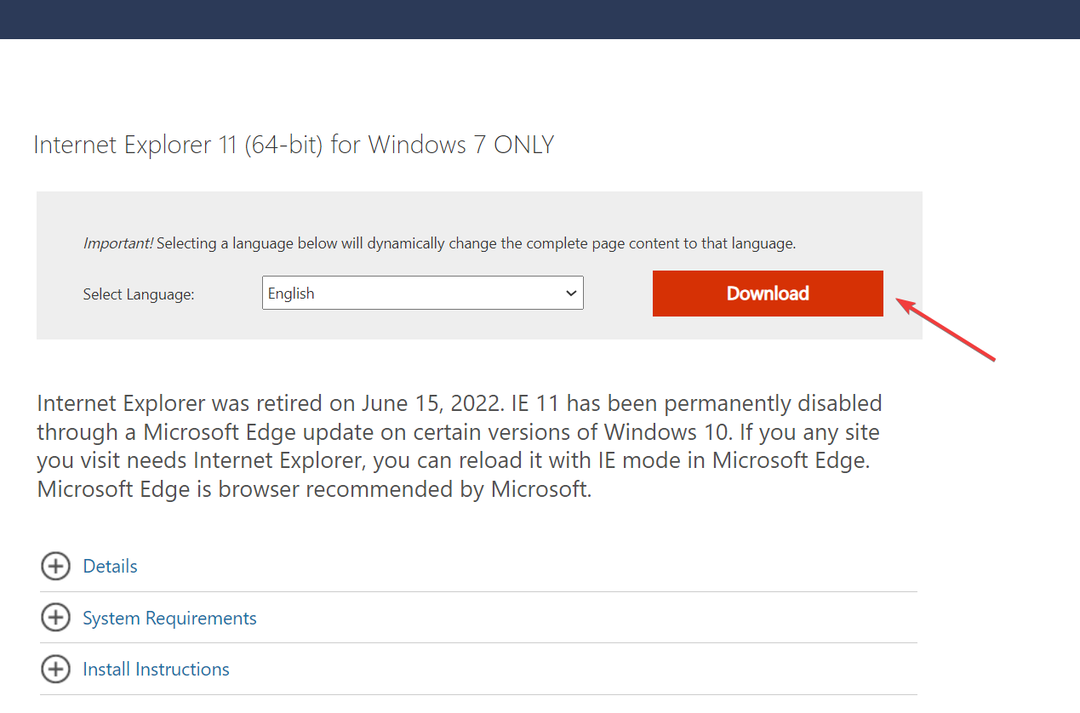
- Eseguire l'installazione e seguire le istruzioni sullo schermo per completare l'installazione.
Se Internet Explorer non è presente sul PC e, di conseguenza, non è possibile aprirlo, il download del browser funziona. Ricorda, Internet Explorer ora supporta solo Windows 7 SP1 e Windows Server 2008 R2 SP1.
2. Ripristina le impostazioni di Internet Explorer
- Premere finestre + R aprire Correre, tipo inetcpl.cpl nel campo di testo e premi accedere.
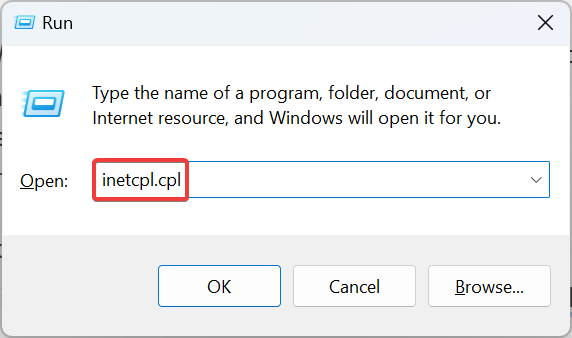
- Naviga verso il Avanzate scheda, quindi fare clic su Ripristina.
- Spunta la casella per Elimina le impostazioni personalie fare clic Ripristina.
- Al termine, riavvia il computer.
La reimpostazione del browser spesso funziona quando Internet Explorer non si apre in Windows 7. Ma, come indicato nella finestra di ripristino, scegli questa opzione solo quando il browser non funziona.
3. Ripara i file di sistema corrotti
- Premere finestre + R aprire Correre, tipo cmd, e colpisci Ctrl + Spostare + accedere.
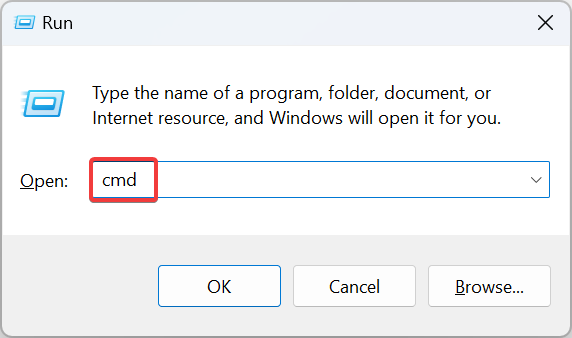
- Clic SÌ nel UAC richiesta.
- Incolla i seguenti tre comandi, uno dopo l'altro, e premi accedere dopo ogni:
DISM /Online /Cleanup-Image /CheckHealthDISM /Online /Cleanup-Image /ScanHealthDISM /Online /Cleanup-Image /RestoreHealth - Eseguire il seguente comando per eseguire il file SFC scansione:
sfc /scannow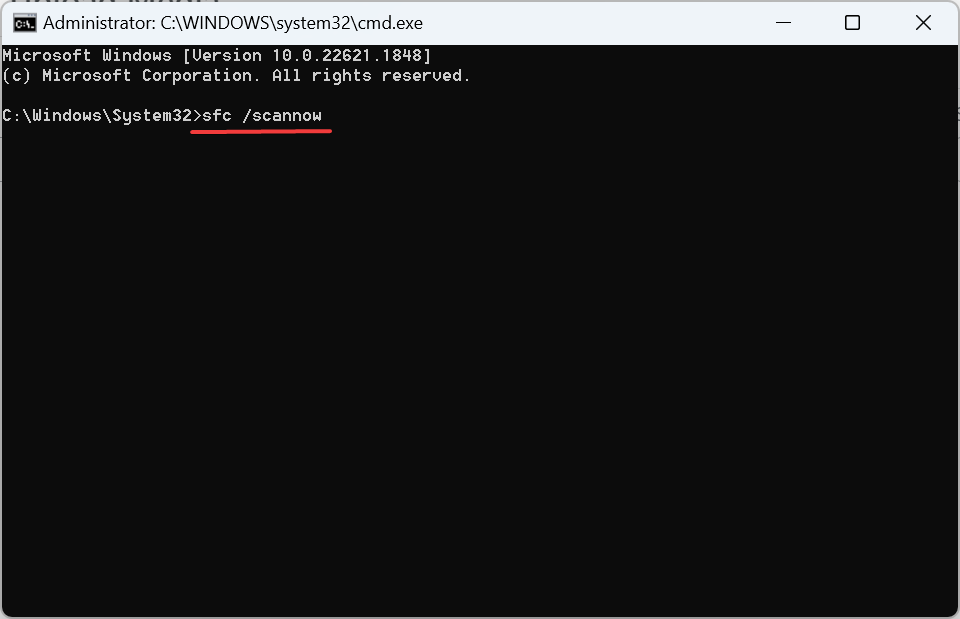
Consiglio dell'esperto:
SPONSORIZZATO
Alcuni problemi del PC sono difficili da affrontare, soprattutto quando si tratta di file di sistema e repository di Windows mancanti o danneggiati.
Assicurati di utilizzare uno strumento dedicato, ad esempio Fortit, che eseguirà la scansione e sostituirà i tuoi file rotti con le loro nuove versioni dal suo repository.
Se il PC ha file di sistema corrotti, il file Comando DISM e la scansione SFC dovrebbe aiutare a sostituire i file interessati con la loro copia nella cache. E una volta che hai finito con i due, Internet Explorer dovrebbe iniziare ad aprirsi correttamente in Windows 11.
4. Modifica le impostazioni del bordo
- Lancio Microsoft Edge, fare clic sui puntini di sospensione in alto a destra e selezionare Impostazioni.
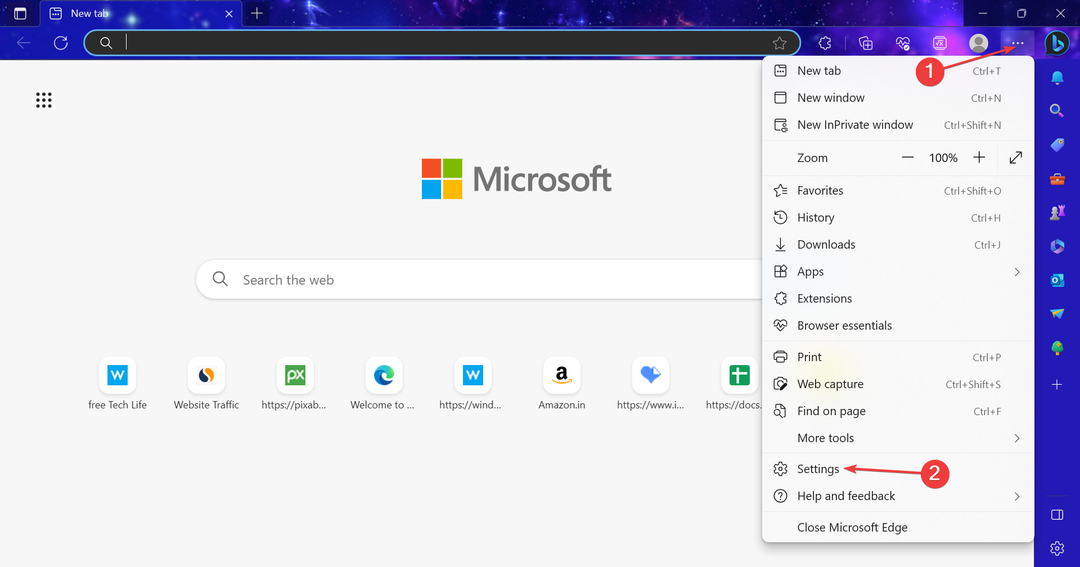
- Naviga verso il Browser predefinito scheda e selezionare Non permettere dal Consenti il ricaricamento dei siti in modalità Internet Explorer (modalità IE) menu a discesa.
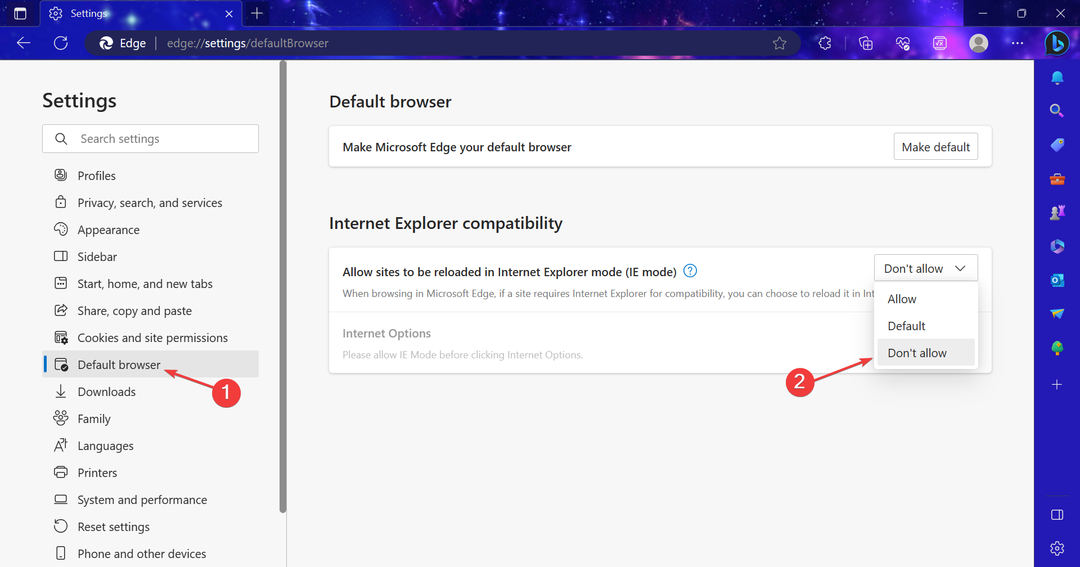
Se Internet Explorer non si apre e non reindirizza a Edge, devi semplicemente disabilitare il file Modalità Internet Explorer in Microsoft Edge. Questa modalità consente di caricare correttamente i siti sviluppati per Internet Explorer. La modalità IE dovrebbe essere supportata almeno fino al 2029.
- Cos'è Main.exe e come correggere i suoi errori?
- Come bloccare o sbloccare una tastiera su Windows 10 e 11
- Che cos'è IBtSiva.exe e dovresti eliminarlo?
5. Disinstalla le app in conflitto
- Premere finestre + R aprire Correre, tipo appwiz.cpl nel campo di testo e fare clic su OK.
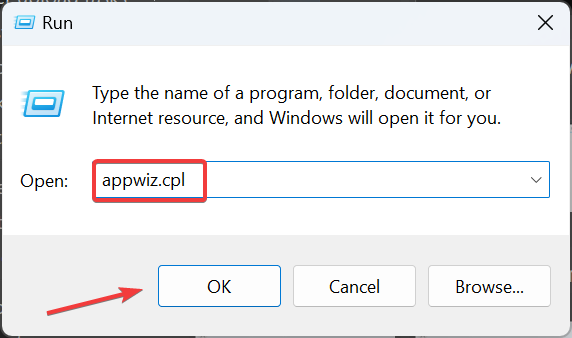
- Dopo l'installazione, seleziona il programma che si è verificato per primo e fai clic su Disinstalla.
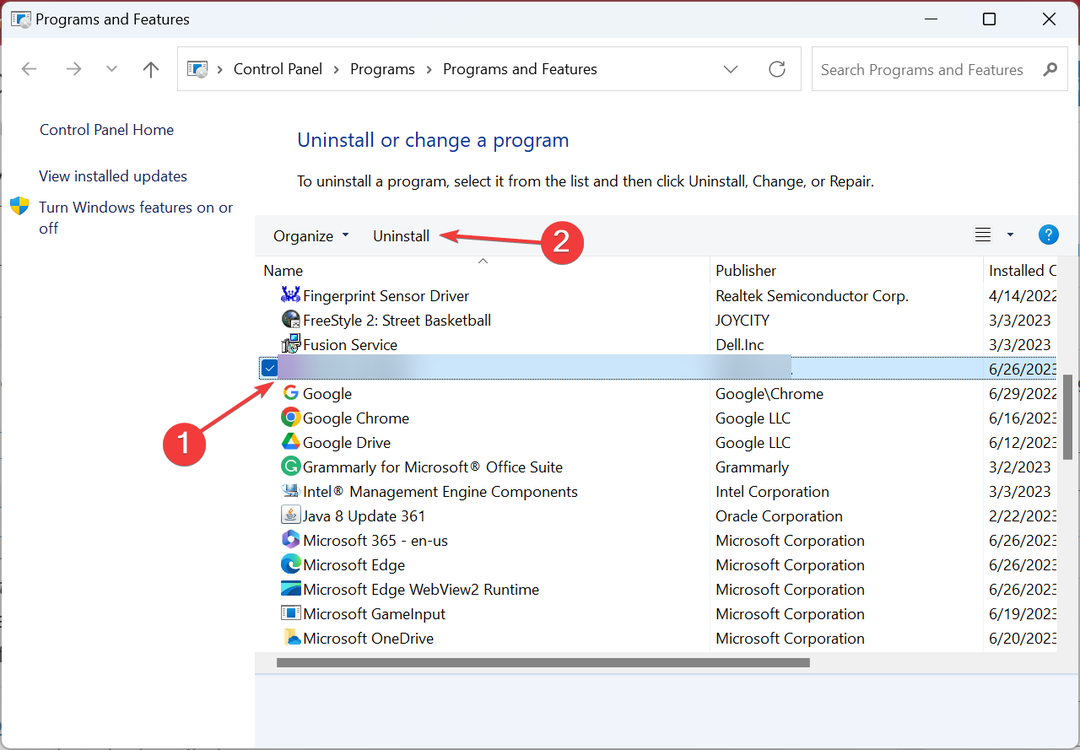
- Segui le istruzioni sullo schermo per completare il processo.
- Riavvia il computer per applicare le modifiche.
Quando Internet Explorer non apre siti Web o non si avvia del tutto, assicurati di non avere app in conflitto in esecuzione sul PC. Se ce ne sono, rimuovili. Inoltre, si consiglia di utilizzare un file software di disinstallazione efficace per cancellare in modo efficace tutti i file rimanenti e le voci di registro.
6. Eseguire un aggiornamento sul posto
- Vai a Sito ufficiale di Microsofte scarica il Strumento di creazione multimediale per Windows 10.
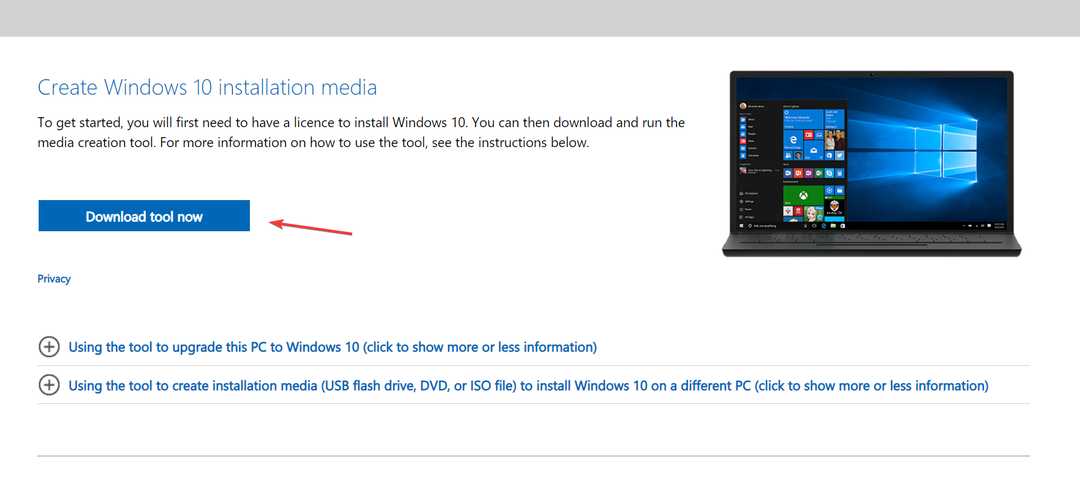
- Esegui l'installazione e attendi che le cose siano pronte.
- Clicca su Accettare accettare i termini della licenza.
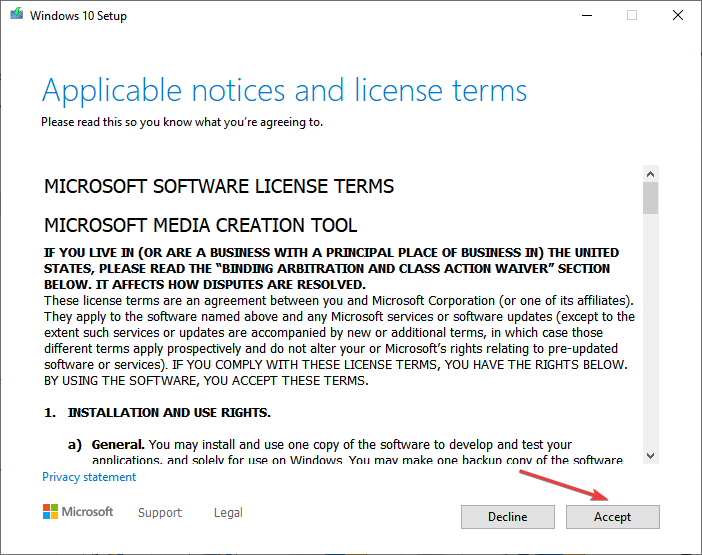
- Scegliere Aggiorna questo PC ora e clicca su Prossimo procedere.
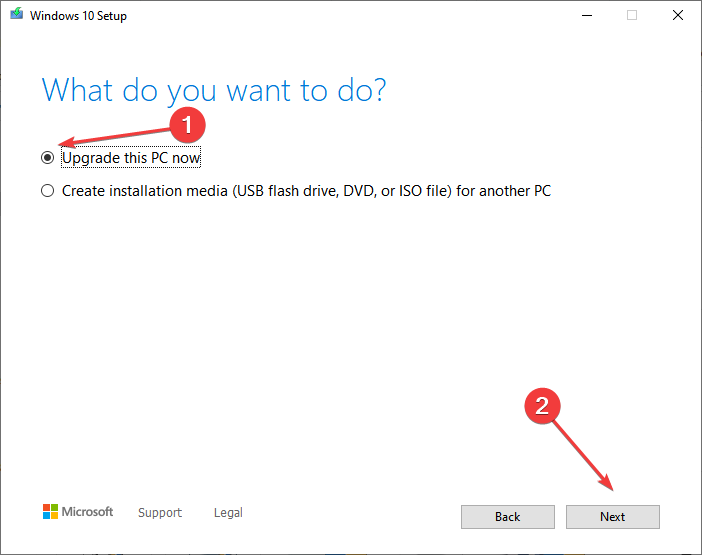
- Una volta completato il download, il programma di installazione eseguirà automaticamente un aggiornamento di riparazione.
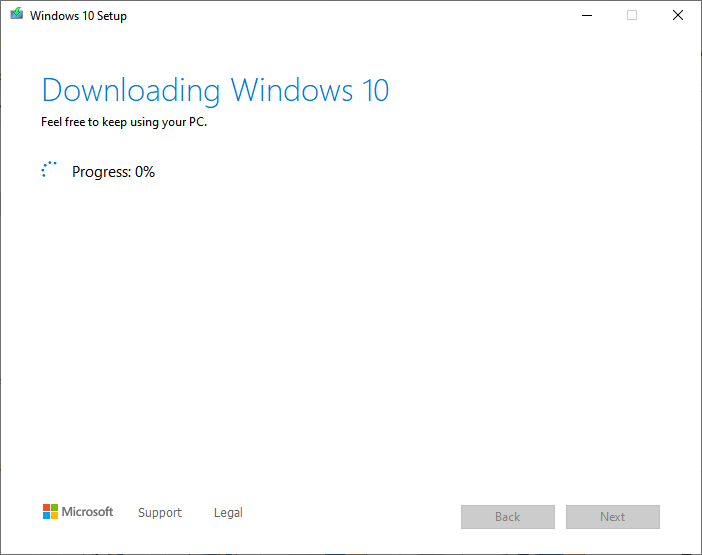
Un aggiornamento sul posto o di riparazione di solito aiuta quando si riscontrano problemi con le app integrate o i componenti di Windows. In pratica è come sostituire tutti i file critici con una nuova copia senza influire sui dati archiviati sul PC.
E dovrebbe aiutare quando Internet Explorer non si apre in Windows 10.
7. Crea un nuovo account utente
- Premere finestre + IO aprire Impostazionie fare clic su Conti.
- Vai al Famiglia e altri utenti scheda dal riquadro di navigazione e fare clic su Aggiungi qualcun altro a questo PC.
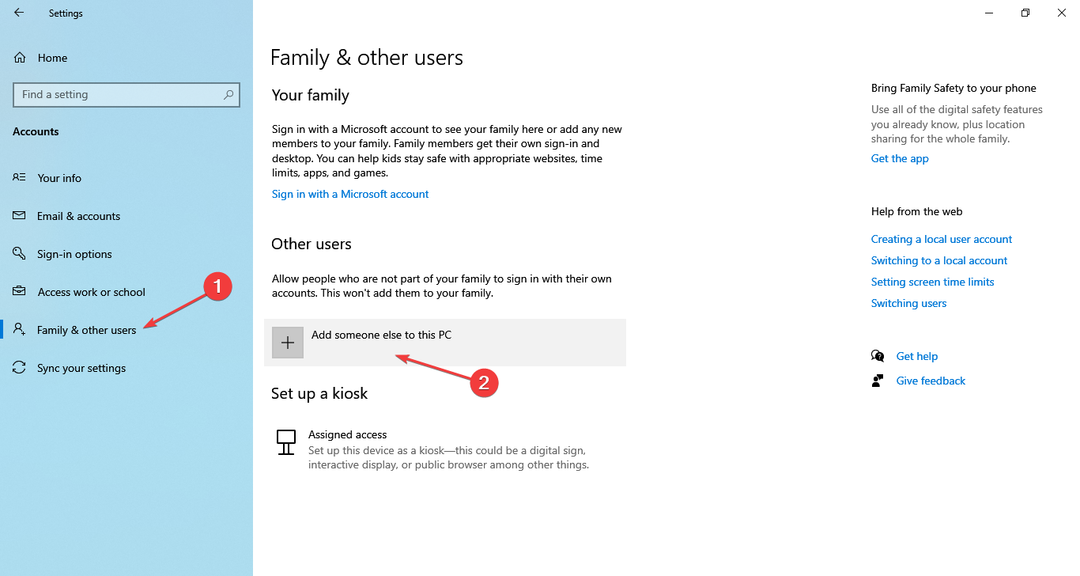
- Clicca su Aggiungi un utente senza un account Microsoft.
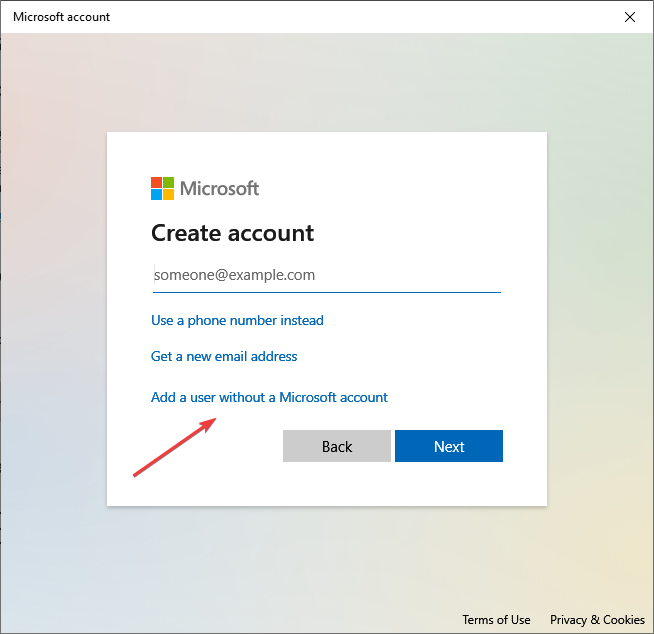
- Selezionare Non ho le informazioni di accesso di questa persona.
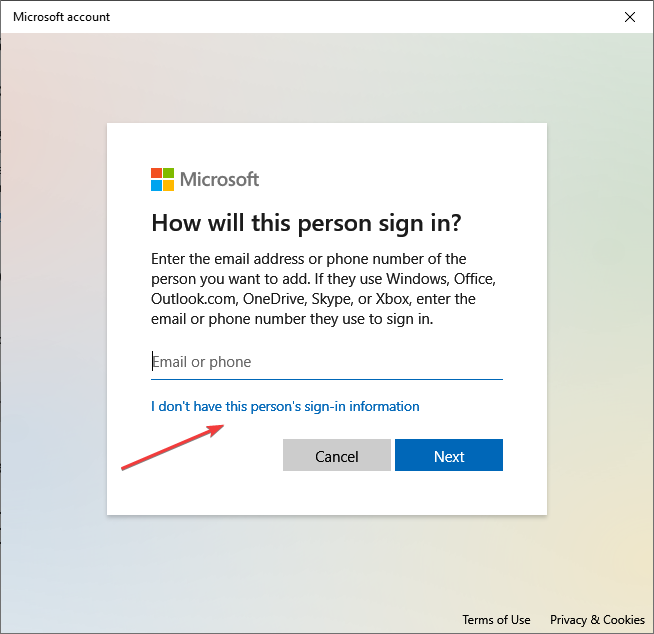
- Ora, inserisci il nome utente, aggiungi una password se richiesta e fai clic Prossimo per creare un nuovo account.
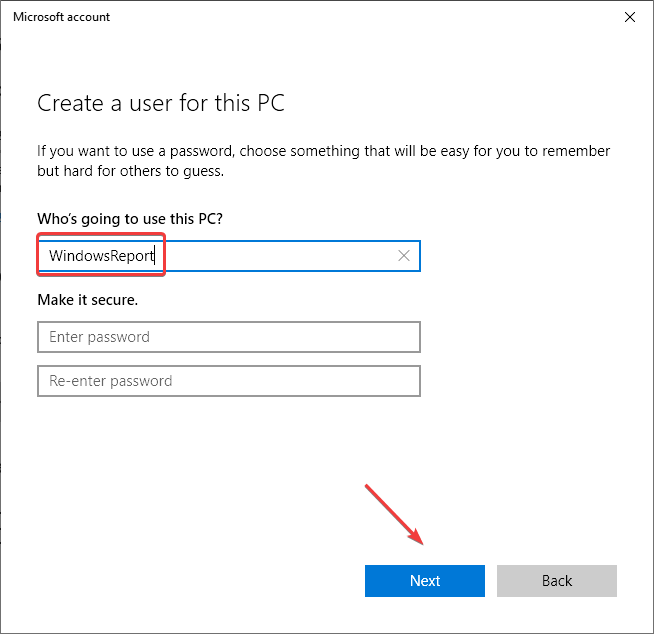
- Al termine, seleziona l'account e fai clic su Cambia tipo di conto.
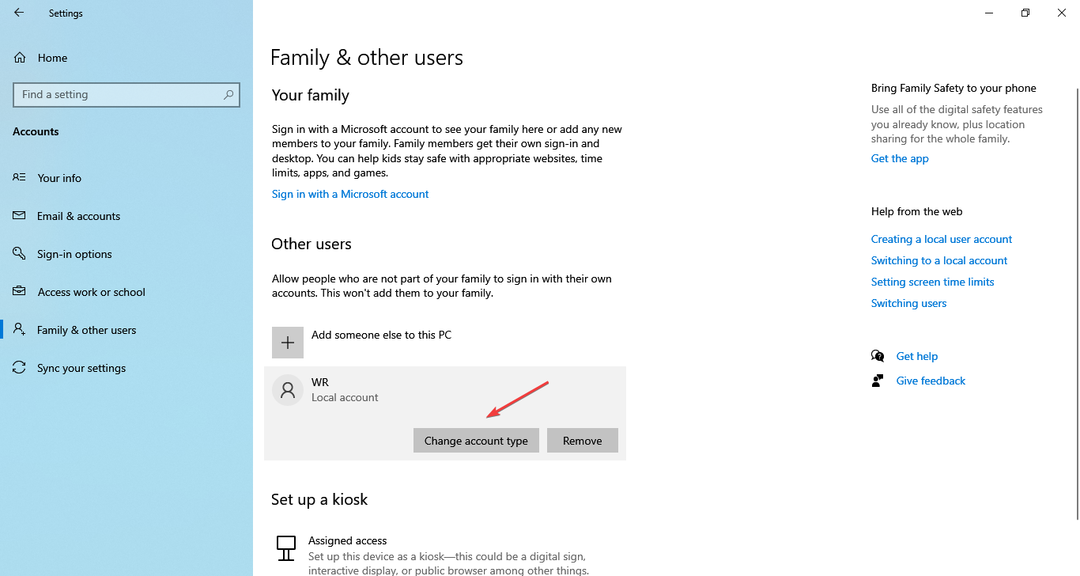
- Quindi, seleziona Amministratore dal Tipo di account menu a discesa e fare clic su OK.
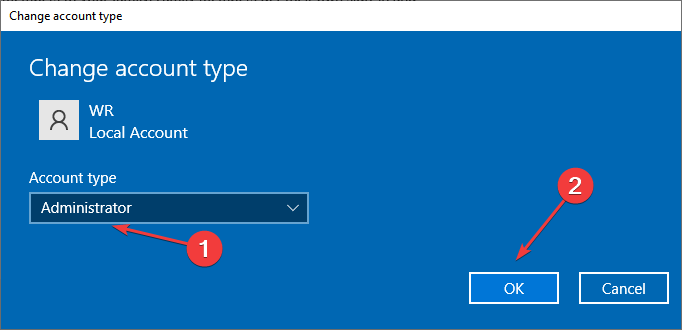
- Infine, esci dall'account utente corrente e accedi a quello nuovo, quindi inizia a utilizzare il browser.
Se nient'altro funziona quando Internet Explorer non si apre, puoi creare un nuovo account utente e utilizzarlo per accedere al browser. Dovrai usare un strumento di backup per trasferire i dati tra i due. Tuttavia, una chiavetta USB esterna farebbe perfettamente il lavoro.
E se il problema rimane irrisolto, la nostra raccomandazione sarebbe quella di passare a un altro browser intuitivo, preferibilmente musica lirica, data la sua vasta gamma di funzionalità.
Per qualsiasi domanda o per condividere più soluzioni con noi, lascia un commento qui sotto.
Hai ancora problemi?
SPONSORIZZATO
Se i suggerimenti di cui sopra non hanno risolto il tuo problema, il tuo computer potrebbe riscontrare problemi di Windows più gravi. Ti suggeriamo di scegliere una soluzione all-in-one come Fortit per risolvere i problemi in modo efficiente. Dopo l'installazione, basta fare clic su Visualizza e correggi pulsante e quindi premere Avvia riparazione.


